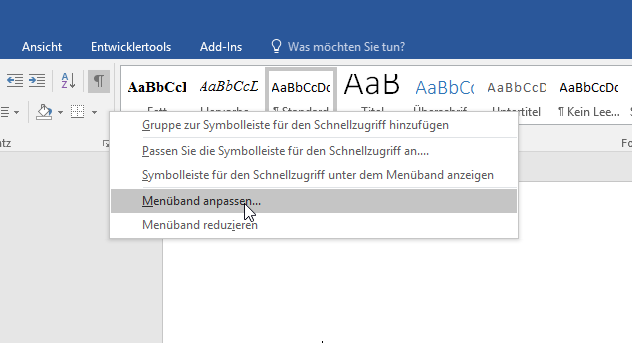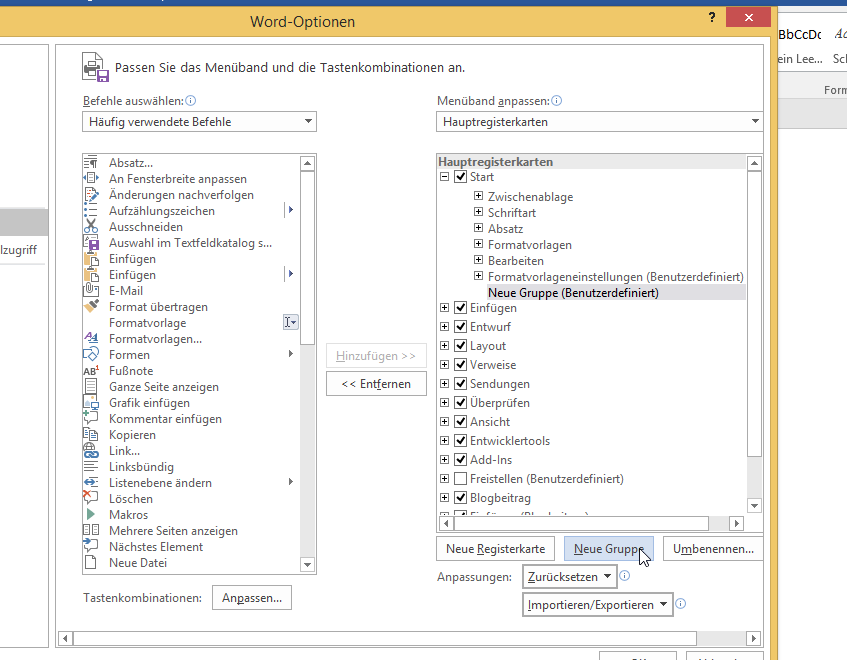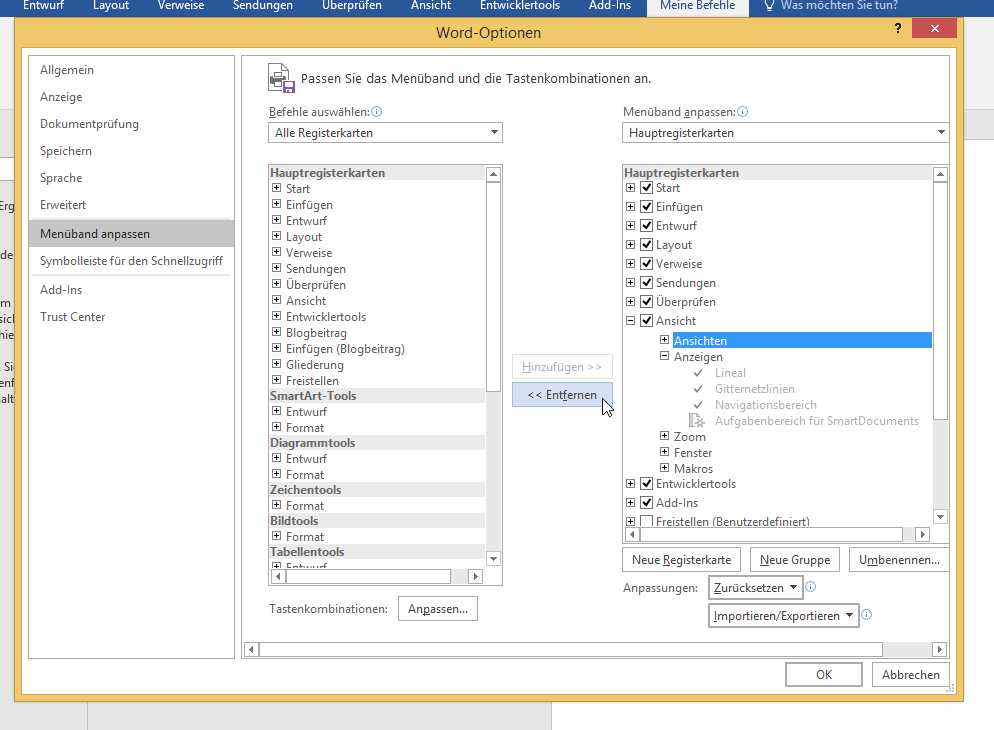Wusstest Du, dass Du in Word das Menüband auch selbst anpassen kannst? Wir zeigen Dir in diesem Tutorial, wie Du dabei vorgehen musst.
So passt Du das Menüband von Word an
Das mit Word 2007 eingeführte Menüband bietet über seine unterschiedlichen Reiter schnellen Zugriff auf häufig verwendete Menüs. Praktisch: Du musst Dich nicht mit den Vorgaben begnügen, die die Menüdesigner von Microsoft vorgesehen haben. Mit wenigen Klicks kannst Du das Menüband nach Deinen Vorlieben anpassen.
So kannst Du beispielsweise Registerkarten um neue Befehle erweitern oder auch Funktionen entfernen, die Du nicht benötigst. Das ist vor allem dann praktisch, wenn Du eine bestimmte Word-Funktion besonders häufig nutzt, die nicht im Menüband auftaucht.
So gehst Du dabei vor:
Bist Du mit den Änderungen zufrieden, übernimm sie mit einem Klick auf „Ok“. Deine erstellten und angepassten Gruppen stehen Dir ab sofort zur Verfügung.
Wenn Dir dieses Tutorial schon weiter geholfen hat, dann versuche Dir mal vorzustellen, wie effektiv Du mit professionellen Word-Vorlagen sein kannst. Rufe uns an oder schreibe uns eine E-Mail: